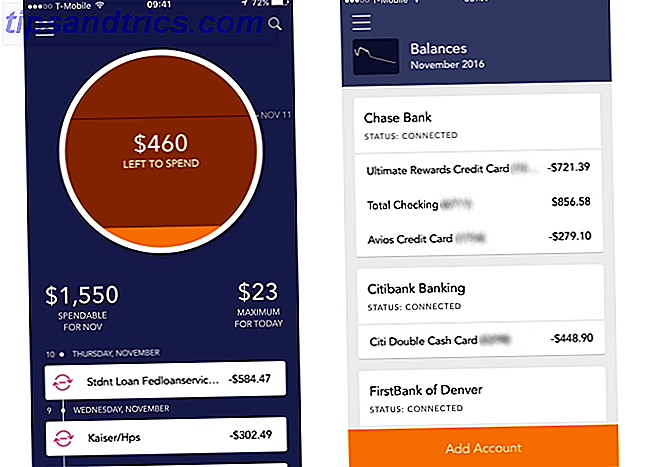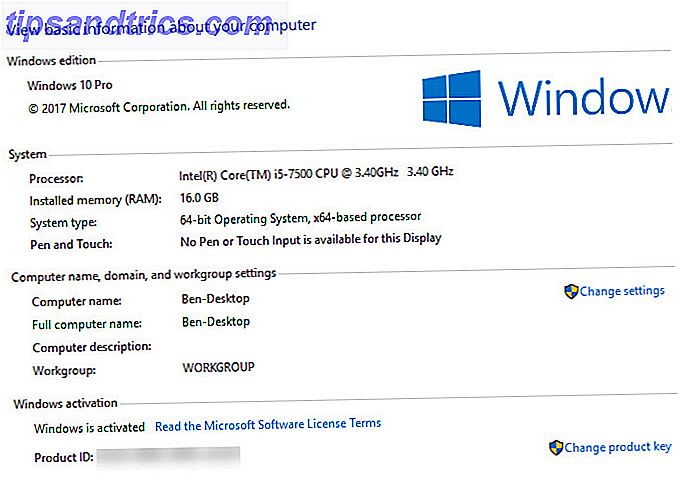
Si usa una computadora en su trabajo o escuela, es casi seguro que forma parte de un dominio de Windows. Pero, ¿qué significa eso realmente? ¿Qué hace un dominio y cuáles son las ventajas de que una computadora se una a uno?
Veamos qué es un dominio de Windows, cómo funcionan y por qué las empresas los usan.
¿Qué es un dominio de Windows?
Un dominio de Windows es esencialmente una red de computadoras controladas utilizadas en una configuración comercial. Al menos un servidor, llamado controlador de dominio, está a cargo de los otros dispositivos. Esto permite que los administradores de red (generalmente el personal de TI) controlen las computadoras en el dominio a través de usuarios, configuraciones y más.
Debido a que los dominios no son para usuarios domésticos, solo las versiones Professional o Enterprise de Windows. Cada versión de Windows 10 que debe conocer sobre cada versión de Windows 10 que debe conocer. Acerca de Windows 10 viene en más de 10 versiones diferentes. Los comparamos todos y explicamos para qué son y quiénes son sus usuarios previstos. Leer más puede unirse a uno. También necesitará una copia de Windows Server para el controlador de dominio, ya que incluye el software necesario, como Active Directory (más sobre esto más adelante).
¿Cómo sabes si tu computadora está en un dominio?
Si tienes una computadora en casa, es muy poco probable que estés en un dominio. Puede crear un dominio en su red doméstica, pero no hay mucho uso para hacerlo. Pero si usa una computadora suministrada por su trabajo o escuela, es casi seguro que esté en un dominio.
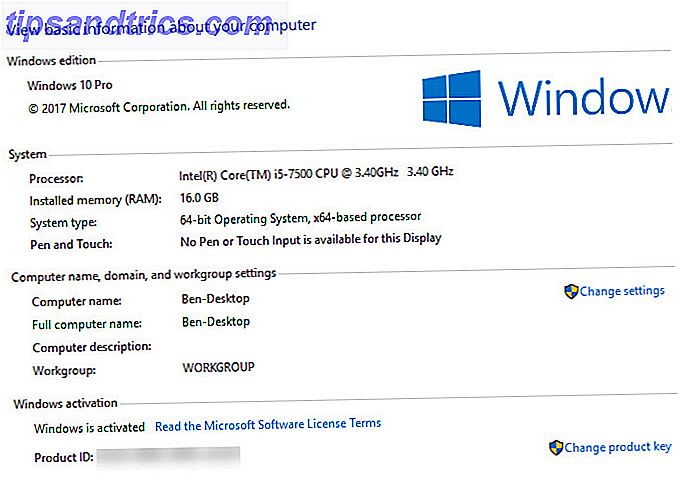
Para verificar si su computadora es parte de un dominio, abra el Panel de control y haga clic en la entrada del sistema . Mire bajo la sección de nombre de la computadora . Si ve una entrada de grupo de trabajo con WORKGROUP (el valor predeterminado) u otro nombre en la lista, su computadora no está en un dominio. Del mismo modo, si ve el dominio aquí, entonces su computadora está en un dominio.
Estos pasos también le permiten encontrar su nombre de dominio en su computadora.
Dominios vs. Grupos de trabajo
Antes de analizar más sobre dominios, debemos mencionar brevemente cómo se comparan con los grupos de trabajo. Si una computadora no está en un dominio, entonces es parte de un grupo de trabajo Sugerencia de red doméstica: Cómo compartir archivos y carpetas entre cuentas de usuario de Windows Consejo de red doméstica: Cómo compartir archivos y carpetas entre cuentas de usuario de Windows A veces la computadora puede ser físicamente muy muy juntos, pero parecen millas de distancia cuando intenta transferir un archivo. Utilice esta guía para ayudarlo a lanzar archivos de PC a PC con la mayor facilidad. Lee mas . Estos son mucho más laxos que los dominios, ya que no tienen una autoridad central. Cada computadora tiene sus propias reglas.
En las versiones modernas de Windows, los grupos de trabajo son en realidad solo una formalidad, especialmente cuando Microsoft retira la función de grupo en el hogar Cómo reemplazar el grupo en el hogar de Windows Cómo reemplazar el grupo en el hogar de Windows Este año, Microsoft retirará la función de grupo en el hogar de Windows. Echemos un vistazo a lo que era bueno para un HomeGroup, y cómo puede reemplazar el suyo. Lee mas . Windows nunca te pide que configures uno, y solo se usan para compartir archivos entre dispositivos de tu red. Todo lo que necesitas saber sobre redes domésticas Todo lo que necesitas saber sobre redes domésticas Configurar una red doméstica no es tan difícil como crees es. Lee mas . Microsoft quiere que use OneDrive para esta Guía rápida de OneDrive en Windows 10 Una guía rápida de OneDrive en Windows 10 ¿Puede OneDrive reemplazar Google Drive o Dopbox? Depende. Para ayudarlo a decidir, le contaremos todas las mejores características de OneDrive y cómo configurarlo. Lea más hoy en día, así que a menos que desee personalizar su propio grupo de trabajo, no necesita preocuparse por ello.
¿Qué es una cuenta de usuario de dominio?
A diferencia de una máquina personal, una PC conectada a un dominio no usa inicios de sesión locales 5 Consejos para administrar cuentas de usuario de Windows como un profesional 5 Consejos para administrar cuentas de usuario de Windows como un profesional Las cuentas de usuario de Windows han evolucionado desde cuentas locales aisladas a cuentas en línea varios desafíos de privacidad. Le ayudamos a clasificar sus cuentas y encontrar las configuraciones que funcionan para usted. Lee mas . En cambio, el controlador de dominio administra los inicios de sesión. Usando el Active Directory de Microsoft, un software de administración de usuarios, los administradores de red pueden crear fácilmente nuevos usuarios y deshabilitar los antiguos. También pueden agregar usuarios a grupos específicos para permitir el acceso a carpetas privadas del servidor.
Con una cuenta de dominio, puede iniciar sesión en cualquier computadora que esté en el dominio. Comenzará con una nueva cuenta en esa PC, pero esto le permite usar cualquier computadora en su empresa cuando sea necesario. Gracias a las cuentas de dominio, los ex empleados no pueden volver a iniciar sesión tampoco. Si intentan iniciar sesión con su contraseña anterior, verán un mensaje de que se les negó el acceso.
La pantalla de inicio de sesión de Windows se ve un poco diferente cuando estás usando una PC conectada a un dominio. En lugar de un nombre de usuario local, deberá asegurarse de iniciar sesión en el dominio con su nombre de usuario de dominio. Por lo tanto, su nombre de usuario se parecerá a MyDomain \ StegnerB01 .
Control de dominio y política de grupo en Windows
La mayor ventaja de los dominios es la facilidad de controlar muchas computadoras a la vez. Sin un dominio, el personal de TI tendría que administrar individualmente cada computadora en una empresa. Esto significa configurar configuraciones de seguridad, instalar software y administrar cuentas de usuario a mano. Si bien esto podría funcionar para pequeñas empresas, no es un enfoque escalable y rápidamente se volvería inmanejable.
Junto con la administración de usuarios de Active Directory, unir las computadoras a un dominio le permite usar la Política de grupo. Hemos discutido cómo la política de grupo es útil en su PC 12 maneras La política de grupo de Windows puede mejorar su PC 12 maneras La política de grupo de Windows puede mejorar su PC La política de grupo de Windows le otorga un control avanzado sobre su sistema, sin tener que meterse con el registro. Le mostraremos cómo personalizar fácilmente Windows de forma que no creyó posible. Lea más, pero en realidad está destinado para uso corporativo.
Usando el controlador de dominio, los administradores pueden configurar todo tipo de políticas de seguridad y uso para todas las computadoras. Por ejemplo, Group Policy hace que todas las siguientes prácticas sean fáciles de aplicar:
- Eliminar elementos del menú Inicio
- Detener a los usuarios Cómo bloquear las cuentas de usuario de Windows Cómo bloquear las cuentas de usuario de Windows Permitir que las personas usen tu computadora mientras estás fuera podría generar problemas. Le mostramos cómo restringir las características de Windows en cuentas estándar o secundarias para que otros no puedan acceder a la información confidencial. Lea más sobre cómo cambiar las opciones de conexión a Internet
- Bloquear el símbolo del sistema
- Redirigir una determinada carpeta para usar una en el servidor
- Evitar que el usuario cambie los sonidos
- Asigne una impresora a las nuevas computadoras automáticamente
Esto es solo una pequeña muestra de lo que permite la política de grupo. Los administradores pueden configurar estos cambios una vez y hacer que se apliquen a todas las computadoras, incluso a las nuevas que configuren más adelante.
Unirse o dejar un dominio en Windows
Normalmente, agregar su computadora a un dominio o quitárselo no será su trabajo. El personal de TI de su empresa se encargará de unirse antes de que obtenga la computadora, y le devolverá la computadora cuando se vaya. Por fin, sin embargo, mencionaremos cómo funciona el proceso aquí.
Vuelva al Panel de control> Sistema nuevamente. En la página Configuración del nombre del equipo, dominio y grupo de trabajo, haga clic en Cambiar configuración . Verá la ventana Propiedades del sistema . Haga clic en el botón Cambiar junto a Para cambiar el nombre de esta computadora o cambiar su cuadro de dominio .
Aquí, verá un cuadro que le permite cambiar el nombre de su PC (este no es el único lugar para hacerlo en Windows 10). Más importante aún, verá un miembro del cuadro a continuación. Verifique la burbuja del Dominio y escriba el nombre del dominio para unirlo. Windows autenticará esto, por lo que necesitará tener un dominio para unirse.

Después de reiniciar el PC, su computadora estará en el dominio. Para salir de un dominio, repita este proceso, pero seleccione la burbuja del grupo de trabajo . Necesitarás una contraseña de administrador de dominio para hacer esto, por supuesto.
El dominio del Maestro
Hemos echado un vistazo a lo que hacen los dominios de Windows y cómo se usan. Esencialmente, los dominios permiten a los administradores controlar un gran número de PCs de negocios desde una ubicación central. El usuario local tiene menos control sobre una PC controlada por dominio que una personal. Sin dominios, administrar las computadoras corporativas sería una pesadilla para el personal de TI.
Con los nuevos empleados y las computadoras reemplazando a los empleados separados y las máquinas antiguas todo el tiempo, un sistema bien regulado es clave para que las computadoras de negocios funcionen sin problemas. Para mantener su PC funcionando sin problemas, consulte nuestra guía para principiantes sobre la corrección de Windows 10 Cómo reparar Windows 10: Preguntas frecuentes para principiantes Cómo corregir Windows 10: Preguntas frecuentes para principiantes ¿Necesita ayuda con Windows 10? Respondemos las preguntas más frecuentes sobre el uso y la configuración de Windows 10. Lea más.
Crédito de la imagen: kovaleff / Depositphotos